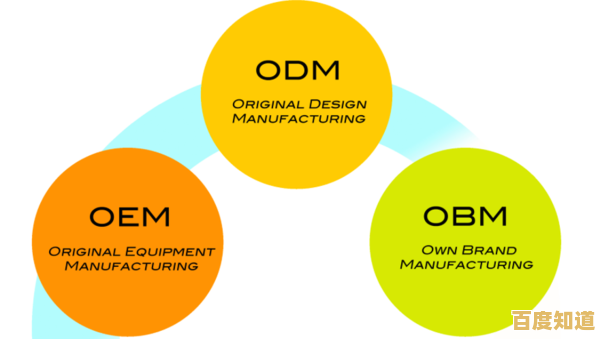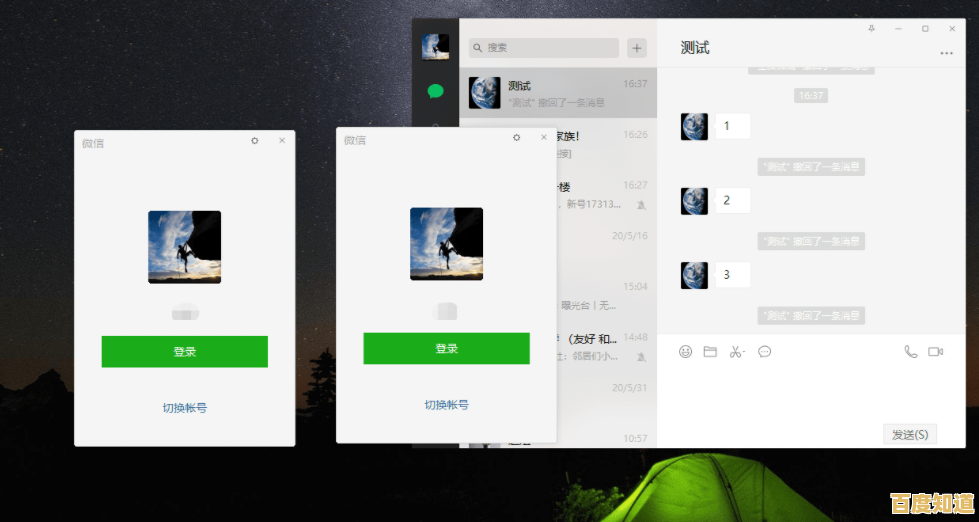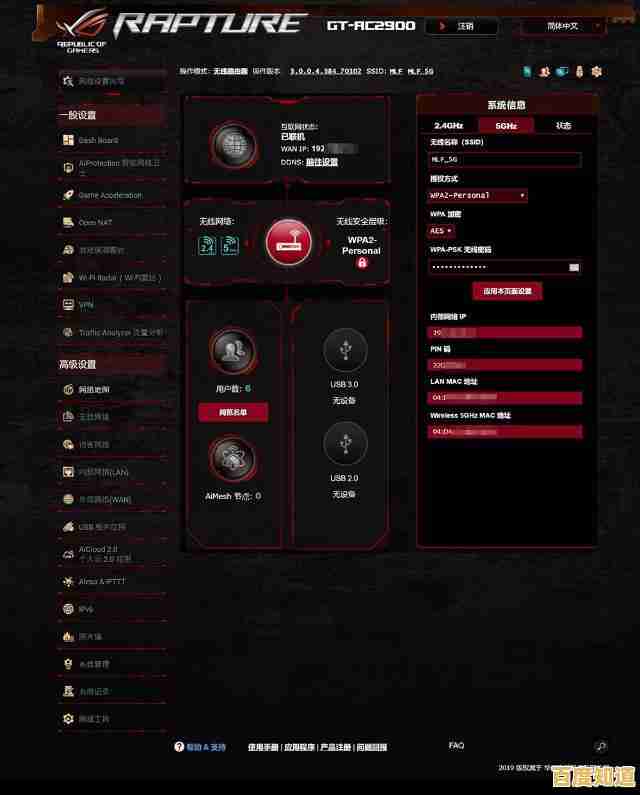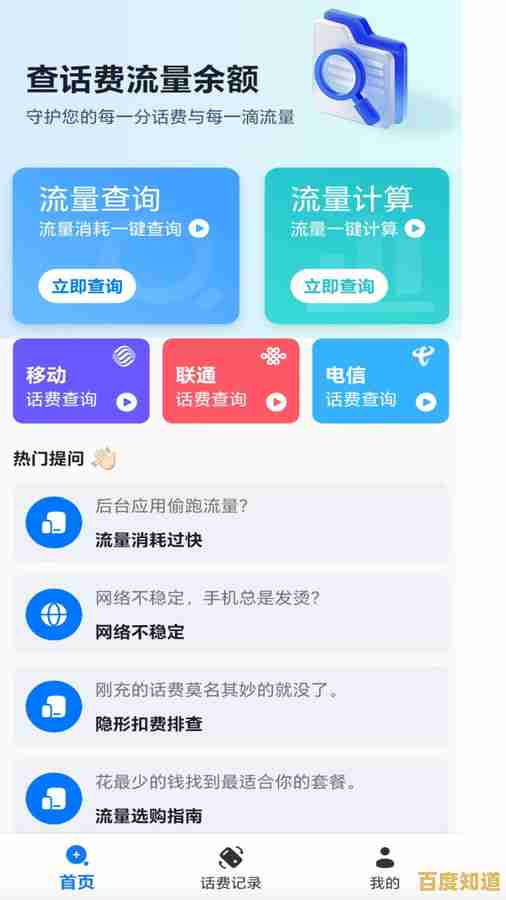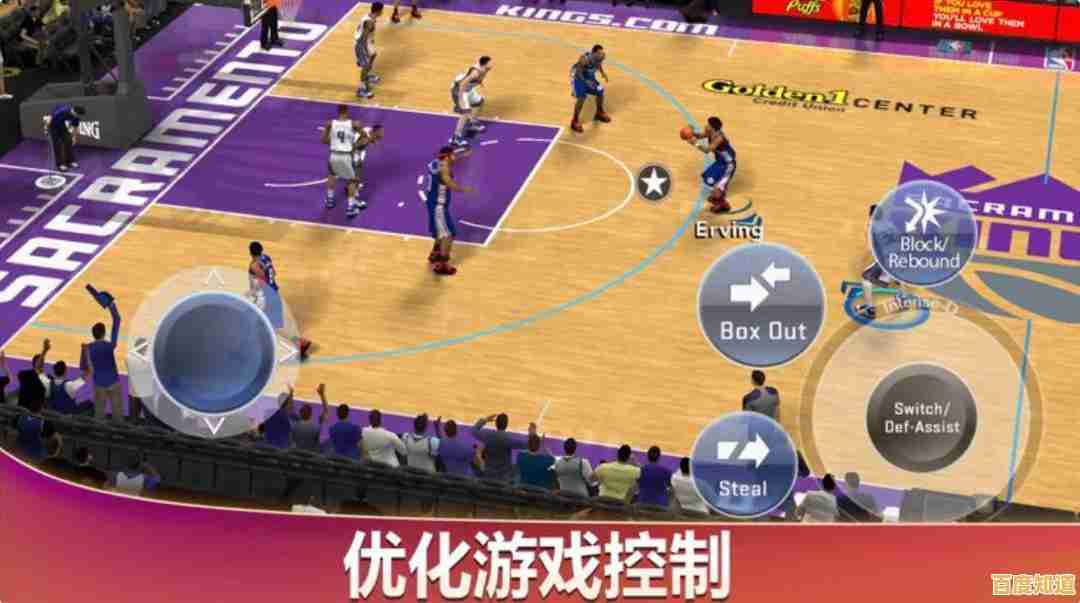探索Win11双工模式:解锁多任务处理,工作效率倍增秘籍
- 问答
- 2025-11-05 18:04:51
- 16
说到在电脑上同时处理多个任务,很多人可能还停留在不停用鼠标在几个窗口之间来回点击切换的“原始”阶段,这不仅效率低下,还容易打断思路,Windows 11 内置了一套非常强大且直观的多任务处理功能,很多人称之为“双工模式”或“分屏模式”,它绝不是简单的窗口并列,而是一套能让你工作流真正实现“倍增”效率的秘籍,我们就来彻底探索一下,完全不用任何专业术语,就用最直白的话把它讲清楚。
最基础也是最核心的一招,窗口贴靠”,这个功能你可能无意中用过,但可能没意识到它的全部潜力,当你把鼠标悬停在任何一个窗口的最大化按钮上时,会弹出几个布局选项(据微软官方介绍,这个功能被称为“贴靠布局”),你可以选择把当前窗口贴在屏幕的左侧一半、右侧一半,或者更精细地分到四个角落之一,这就像是给你的屏幕划分好了固定的“停车位”,每个窗口都能规规矩矩地停进去,互不干扰,你可以左边开着Word写报告,右边开着浏览器查资料,一目了然,再也不用频繁切换了。
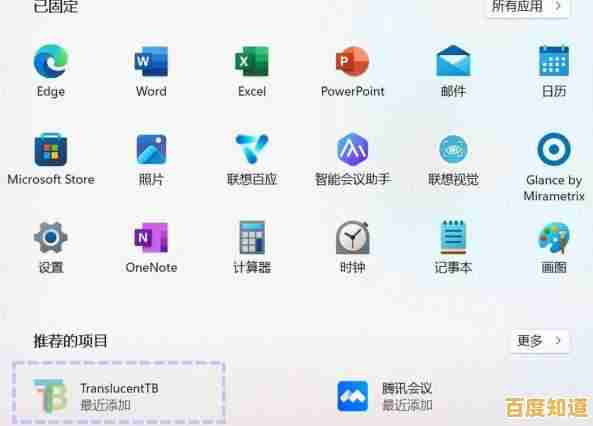
但Win11的“双工模式”远不止于此,它有一个更智能的功能叫“贴靠组”(据微软官方博客解释,此功能旨在帮助用户轻松找回工作状态),想象一下这个场景:你正在处理一个项目,需要同时用到PPT、Excel表格和一个参考PDF文件,你可以用刚才的贴靠功能,把这三个窗口以合适的比例并排在屏幕上,组成一个“工作组合”,当你临时需要去做别的事情,比如开会或者下班回家,不得不关闭这些窗口时,第二天上班,你只需要把鼠标悬停在任务栏上对应程序图标上,系统就会神奇地显示出你昨天排列好的那个窗口组合的缩略图,你只需点击一下,所有窗口就会瞬间恢复到之前的位置和大小,这个功能对于需要长时间、分阶段进行的复杂任务来说,简直是救命稻草,帮你无缝衔接,快速进入工作状态。
另一个不得不提的“效率倍增器”是虚拟桌面(这个功能最早在Windows 10中引入,并在Win11中得到了增强),这已经不是简单的“双工”了,而是“多工”的终极形态,你可以把虚拟桌面理解成给你的电脑准备了多个独立的“工作台”,你可以创建三个桌面:桌面一专门用来办公,里面只打开Word、Excel和企业聊天软件;桌面二用来休闲娱乐,里面是浏览器、音乐和视频播放器;桌面三则用来进行一个特定的项目,里面是所有相关的文件和网页,你可以通过任务栏上的“任务视图”按钮(那个看起来像两个重叠方块的图标)或者快捷键“Win + Tab”轻松在这些桌面间切换,这样做的好处是极致的精神隔离,当你在办公桌面时,就不会被娱乐桌面的消息或视频干扰,能保持高度专注,需要放松时,一键切换到娱乐桌面,工作和生活就有了清晰的界限。
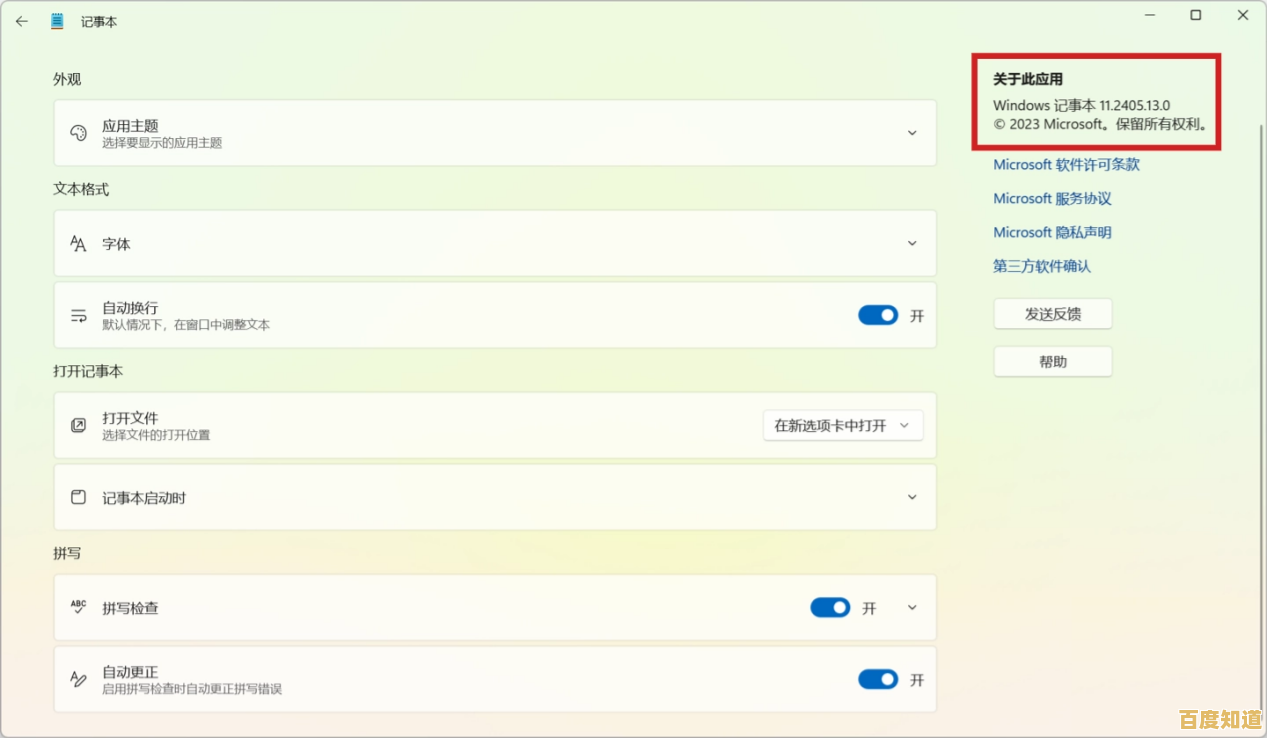
如何把这些功能组合起来,形成一套真正的“秘籍”呢?这里有几个具体的场景:
写论文或报告。 打开虚拟桌面一,命名为“写作”,在这个桌面上,使用贴靠布局,左边是Word文档,右边是浏览器和参考文献PDF,当你需要查找资料时,视线直接右移即可,无需切换窗口打断写作思路,如果参考文献太多,还可以利用分屏到四角的功能,把两个参考文档并排在右侧。
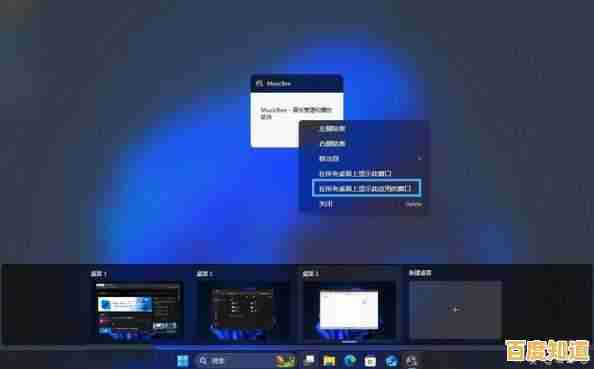
数据分析和汇报准备。 打开虚拟桌面一,命名为“数据处理”,左边贴靠Excel进行数据分析,右边贴靠PPT同步制作图表和幻灯片,当你从Excel中复制一个刚做好的图表时,可以直接粘贴到旁边的PPT里,效率极高,可以再创建一个虚拟桌面二,命名为“沟通”,专门用来和同事讨论项目进展,避免数据处理时被频繁的聊天消息打断。
在线课程学习。 左边贴靠视频会议软件(如腾讯会议、Zoom),确保能看清老师和共享屏幕;右边贴靠笔记软件(如OneNote或记事本),实时记录重点,如果老师提供了电子版教材,还可以利用贴靠组功能,把PDF教材以小窗口形式固定在角落,随时翻阅。
要充分发挥这些功能的威力,记住几个关键的快捷键会让你如虎添翼:“Win + 方向键”(左/右/上)可以快速将当前窗口贴靠到半屏或全屏;“Win + Z”可以直接呼出贴靠布局菜单;“Win + Tab”进入任务视图管理虚拟桌面;“Win + Ctrl + 左/右方向键”快速切换虚拟桌面。
Win11的这套“双工模式”乃至“多工生态系统”,其核心思想就是减少不必要的窗口寻找和切换动作,将你的注意力完全集中在内容本身,并通过虚拟桌面实现工作场景的物理隔离,从而达到保护专注力、提升效率的最终目的,花上一点点时间熟悉并实践这些功能,你会发现,处理多任务不再是一种负担,而变成一种流畅、高效,甚至有点享受的过程,你的工作效率,想不倍增都难。
本文由逢芳蕙于2025-11-05发表在笙亿网络策划,如有疑问,请联系我们。
本文链接:http://shanghai.xlisi.cn/wenda/72219.html